- Apraksts
- Palīdzība
Atkopšanas atsāknēšana - kad jūsu tālrunis uzkaras, tas ir vienkārši šausmīgi. Šajā gadījumā cilvēki parasti restartē tālruni (vai planšetdatoru, ja tas ir bojāts). Bet dažreiz problēmu nevar atrisināt ar parastu restartēšanu, jo pati operētājsistēmas neatbilstība pati par sevi. Un tad programma Recovery Reboot palīdz atrisināt problēmu.
Lietojumprogramma un bez kļūdām ir neticami ērta. Faktiski šī ir viedtālruņa vai planšetdatora otrā operētājsistēma, kas palīdzēs izprast ierīces operētājsistēmas darbību. Tādējādi jūs varat izveidot nepieciešamās kopijas rezervē, jaunināt operētājsistēma un pielāgojiet to sev, cik tas jums ir ērti. Ja sistēmā tiek konstatēti pārkāpumi, izmantojot programmu Recovery Reboot, tos var novērst, atgriežot ierīces operētājsistēmu standarta režīmā.
Lietojumprogrammas iespējas ir gandrīz bezgalīgas, kad runa ir par ierīces kontroli. Pārējo, tāpat kā Recovery Reboot operētājsistēmā Android, vislabāk tiek pētīts patstāvīgi, veicot zinātnisku pārbaudi un mēģinot izpētīt visas lietojumprogrammas iespējas. Tas būs noderīgs tiem, kas nolemj pilnībā kontrolēt savu tālruni. Tomēr šajā gadījumā jums būs nepieciešama piekļuve root tiesībām.
Atveseļošanās ir programmatūrakas atrodas katrā tālrunī. Ar tā palīdzību jūs varat mirgot tālrunī, izveidot dublējumu, mainīt fontu, izveidot pilnīga atiestatīšana iestatījumus.
Ja esat ļoti ziņkārīgs lietotājs, tad laika gaitā jūs apciemos doma mirgot tālrunī. Pirmais, ko jūs uzzināsit, ir oficiāla un pielāgota programmaparatūra. Un ar kuru palīdzību šī programmaparatūra tiek instalēta un kā instalēt pielāgoto atkopšanu, mēs tagad uzzināsim.
Atveseļošanās veidi
Pielāgoto atkopšanas veidi
Savukārt pielāgotā atkopšana ir sadalīta divos veidos: CWM un TWRP.
CWM atkopšana izskatās šādi:
Tas var nedaudz atšķirties no ekrānuzņēmumā redzamā, taču vairumā gadījumu tas izskatās tieši tāds.
Jūs varat kontrolēt CWM atkopšanu, izmantojot skaļuma pārslēgu un ieslēgšanas taustiņu. Ar skaļuma regulēšanas taustiņu jūs varat pārvietot zilo līniju uz augšu un uz leju, un barošanas poga izvēlas vienumu.
TWRP atkopšanai ir nedaudz atšķirīgs izskats:
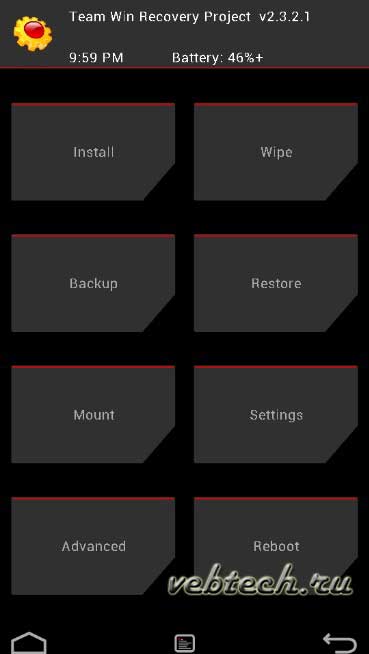
Viņam ir skārienvadība, tāpēc ar to ir nedaudz vieglāk tikt galā.
Amatnieki bieži atbrīvo TWRP atkopšanu krievu valodā, lai to būtu vēl vieglāk izmantot.
Izvēlnes vienumi
Mēs mazliet nodarbosimies ar izvēlnes vienumu tulkošanu un vērtībām. Tā kā izvēlne parasti ir līdzīga, mēs aplūkojam tikai galvenos punktus, kas var būt nepieciešami programmaparatūras laikā:
- Instalēt - instalēšana. Šis vienums atver USB zibatmiņu arhīva atlasīšanai ar programmaparatūru vai fontu.
- Noslaucīt - salvetes. Viņi ir atbildīgi par pilnīgu sistēmas tīrīšanu, atiestatīt sistēmu uz rūpnīcas iestatījumiem.
- Dublēšana un atjaunošana - dublēšana un atjaunošana. Dublējumu izveidošana un atjaunošana (palīdz neveiksmīga programmaparatūra tālrunis).
Labāk nepieskarties pārējiem priekšmetiem, jo \u200b\u200bjūs varat salauzt malku, un programmaparatūra izlidos.
Kā instalēt pielāgoto atkopšanu
Faktiski ir daudz veidu, kā instalēt pielāgoto atkopšanu. Varat izmantot datoru un programmas, piemēram, Flashtool, ADB. Bet tālrunī ir arī programmas: Flashtool, RAM pārvaldnieks.
Lai sāktu, lejupielādējiet ierīcē atkopšanu.
Tagad mēs instalēsim pielāgotu atkopšanu bez datora, taču tas ir nepieciešams.
Apsveriet programmu RAM Installer. Instalējiet to savā viedtālrunī, pēc tam atveriet un nodrošiniet sakni.

Noklikšķiniet uz trim punktiem augšpusē un noklikšķiniet uz Flash Image. Tālāk atlasiet ceļu, kurā tiek lejupielādēta atkopšana. Ieteicams to izpakot kartes saknē, lai nākotnē jums nebūtu ilgi jāmeklē. Tad mēs nospiežam “Flash” pogu. Mēs gaidām operācijas beigas, līdz parādās zaļš SUCCESS ziņojums.
Dažās ierīcēs pirms šīs programmas izmantošanas jāinstalē Busy Box.
Šis ir tikai viens no veidiem, kā instalēt pielāgoto atkopšanu, tāpēc nekavējoties nemēģiniet to izmēģināt ierīcē. Katrai ierīcei ir savas instalēšanas instrukcijas.
Problēmas ar pielāgotas atkopšanas instalēšanu
Instalācijas problēmas var būt ļoti atšķirīgas, galvenokārt šķību rokas. Bet papildus visam jūs varat lejupielādēt atkopšanu nevis savai ierīcei, instalēšanas laikā pieļaut kļūdu utt. Tāpēc es vēlos sniegt dažus padomus:
- Lejupielādējiet atkopšanu tikai savai ierīcei;
- Instalējiet stingri saskaņā ar instrukcijām;
- Programmas un atkopšana ir jāielādē tikai no uzticamiem avotiem.
Viens no populārākajiem forumiem ir w3bsit3-dns.com, kurā varat atrast jebko savam viedtālrunim.
Secinājums
Noslēgumā es gribu teikt, ka pielāgotas atkopšanas instalēšana neaizņem tik daudz laika, bet tai ir jāpievērš uzmanība. Ir ļoti svarīgi izvēlēties pareizā programma un atrodiet sava viedtālruņa atkopšanu.
Bet tad pirms jūs atklāsit daudz jaunu funkciju, piemēram, pielāgotu programmaparatūru, dažādus ielāpus un fontus. Iespējams, tālrunis darbosies ātrāk un lēnāk izlādēs akumulatoru. Turklāt pielāgotajā programmaparatūrā ir daudz mazāk kļūdu nekā oficiālajā (kaut arī tas ir atkarīgs no ražotāja).
Bet atcerieties, ka jūs veicat visas darbības uz savu risku un risku, un neviens nav atbildīgs par jūsu eksperimentiem, izņemot jūs pats.
Parasti jebkuras Android ierīces pircējs no kastes saņem ierīci, kas paredzēta "vidusmēra lietotājam". Ražotāji saprot, ka apmierināt absolūti ikviena vajadzības joprojām neizdosies. Protams, ne katrs patērētājs ir gatavs samierināties ar šo situāciju. Šīs realitātes dēļ ir parādījusies modificēta, pielāgota programmaparatūra un tikai dažādi uzlaboti sistēmas komponenti. Lai instalētu šādu programmaparatūru un papildinājumus, kā arī ar tiem manipulētu, ir nepieciešama īpaša vide android atkopšana - modificēta reģenerācija. Viens no pirmajiem šāda veida risinājumiem, kas ir pieejams plašam lietotāju lokam, ir ClockworkMod atkopšana (CWM).
CWM atkopšana ir trešās puses modificēta Android atkopšanas vide, kas paredzēta daudzu nestandarta darbību veikšanai no ierīču ražotāju viedokļa. ClockworkMod komanda izstrādā CWM atkopšanu, taču viņu intelektuālais īpašnieks ir diezgan pielāgojams risinājums, tāpēc daudzi lietotāji ienes savas izmaiņas un, savukārt, atjaunošanu pielāgo savām ierīcēm un saviem uzdevumiem.
Saskarne un vadība
CWM saskarne nav nekas īpašs - tie ir parastie izvēlnes vienumi, kuru nosaukums atbilst komandu saraksta virsrakstam. Tas ir ļoti līdzīgs vairumam Android ierīču standarta rūpnīcas atkopšanas, tikai ir vairāk punktu, un paplašināmo piemērojamo komandu saraksti ir plašāki.
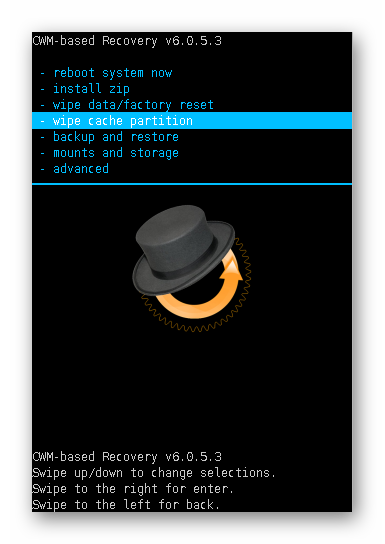
Pārvaldība tiek veikta, izmantojot ierīces fiziskās pogas - " Sējums +», « Apjoms -», « Uzturs". Atkarībā no ierīces modeļa var būt atšķirības, jo īpaši fiziskā poga " Nome"Vai arī pieskāriena pogas zem ekrāna. Parasti, lai pārvietotos pa vienumiem, izmantojiet skaļuma taustiņus. Noklikšķinot uz " Sējums +"Var pārvietoties par vienu punktu augstāk," Apjoms -”, Attiecīgi, par vienu punktu uz leju. Apstiprinājums izvēlnes atiešanai vai komandas izpildei ir nospiežot taustiņu “ Uzturs", Vai arī fiziskā poga" Mājas»Ierīcē.
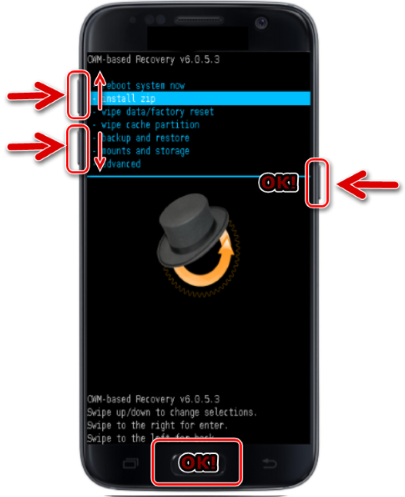
Instalēšana * .zip
Galvenā, kas nozīmē CWM atkopšanā visbiežāk izmantoto funkciju, ir programmaparatūras un dažādu sistēmas labošanas pakotņu instalēšana. Lielākā daļa šo failu tiek izplatīti formātā * .ziptāpēc attiecīgais CWM atkopšanas vienums instalēšanai tiek saukts diezgan loģiski - “ instalēt zip". Atlasot šo vienumu, tiek atvērts iespējamo failu atrašanās vietu ceļu saraksts. * .zip. No SD kartes ir iespējams instalēt failus dažādās variācijās (1), kā arī lejupielādēt programmaparatūru, izmantojot adb sideload (2).

Svarīgs pozitīvs punkts, kas ļauj izvairīties no nepareizu failu ierakstīšanas ierīcē, ir spēja pārbaudīt programmaparatūras parakstu pirms failu pārsūtīšanas procedūras sākšanas - “ toogle paraksta pārbaude».
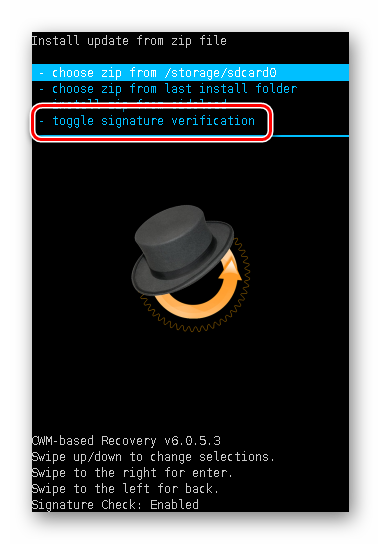
Starpsienu tīrīšana
Lai labotu kļūdas, instalējot programmaparatūru, daudzi romodeļi iesaka notīrīt starpsienas Dati un Kešatmiņa pirms procedūras. Turklāt šāda darbība bieži vien ir vienkārši nepieciešama - bez tās vairumā gadījumu stabila ierīces darbība nav iespējama, pārejot no viena programmaparatūras uz cita veida risinājumu. CWM Recovery galvenajā izvēlnē tīrīšanas procedūrai ir divi elementi - “ datu dzēšana / rūpnīcas atiestatīšana"Un" noslaukiet kešatmiņas nodalījumu". Pēc vienas vai otrās sadaļas izvēles nolaižamajā sarakstā ir tikai divi vienumi: “ Nē"- atcelt vai" Jā, noslaucīt ...»Lai sāktu procedūru.
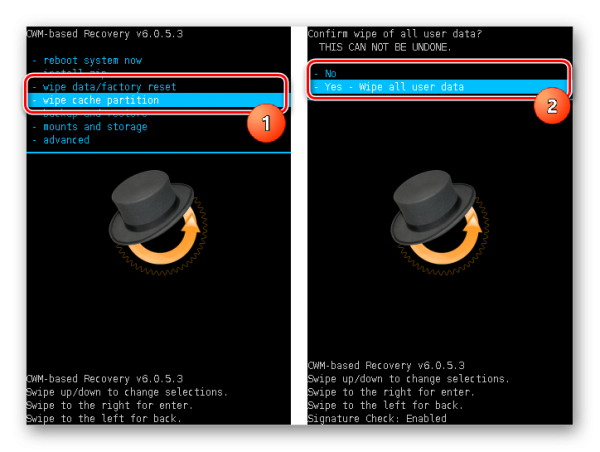
Rezerves izveidošana
Lai saglabātu lietotāja datus, ja rodas kļūmes firmware procesa laikā, vai lai tos droši atskaņotu neveiksmīgas procedūras gadījumā, ir jāizveido dublējums sistēma. CWM atkopšanas izstrādātāji ir nodrošinājuši šo funkciju savā atkopšanas vidē. Apsvērtās funkcijas izsaukums tiek veikts, atlasot vienumu “ dublēšana un glabāšana". Tas nenozīmē, ka iespējas ir dažādas, taču lielākajai daļai lietotāju tās ir diezgan pietiekamas. Ir pieejama informācijas kopēšana no ierīces sadaļām uz atmiņas karti - “ dublējums atmiņā / sdcard0". Turklāt procedūra sākas tūlīt pēc šī posteņa izvēles, nē papildu iestatījumi netiek sniegts. Bet jūs varat iepriekš noteikt nākotnes dublējuma faila formātu, atlasot “ izvēlieties noklusējuma rezerves formātu". Atlikušie izvēlnes vienumi " dublēšana un glabāšana"Ir paredzēti atkopšanas darbībām no dublējuma.
![]()
Starpsienu montāža un formatēšana
CWM atkopšanas izstrādātāji apvienoja dažādu nodalījumu montāžas un formatēšanas operācijas vienā izvēlnē ar nosaukumu “ stiprinājums un glabāšana". Atklāto funkciju saraksts ir minimāli pietiekams, lai veiktu pamatprocedūras ar ierīces atmiņas sadaļām. Visas funkcijas tiek veiktas saskaņā ar saraksta vienumu nosaukumiem, kas tos izsauc.
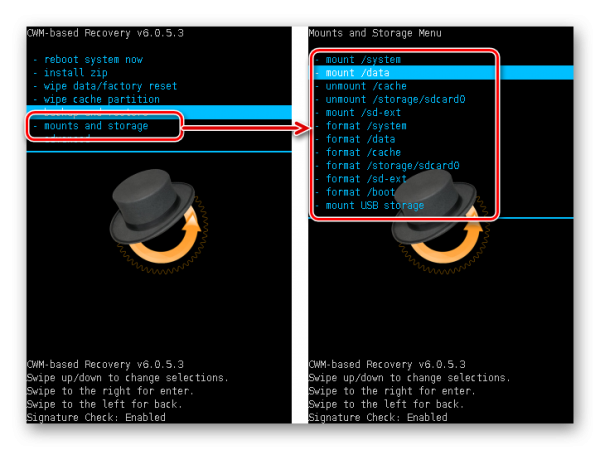
Papildu funkcijas
Pēdējais vienums CWM atkopšanas galvenajā izvēlnē ir “ uzlabotas". Tas, pēc izstrādātāja domām, piekļuvi funkcijām pieredzējušiem lietotājiem. Nav skaidrs, kas ir izvēlnē pieejamo funkciju “pilnveidošana”, taču, neskatoties uz to, tās atrodas atkopšanā un var būt vajadzīgas daudzās situācijās. Izmantojot izvēlni " uzlabotas"Pati atkopšana tiek atsāknēta, reboot bootloader režīmā, notīrot" Dalvik kešatmiņa», Log faila apskate un ierīces izslēgšana visu atkopšanas manipulāciju beigās.
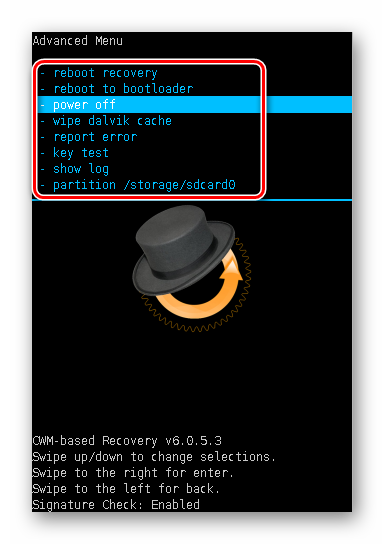
Priekšrocības
- Neliels skaits izvēlnes vienumu, kas nodrošina piekļuvi pamatdarbībām, strādājot ar ierīces atmiņas sadaļām;
- Ir funkcija, kas pārbauda programmaparatūras parakstu;
- Daudziem novecojušiem ierīču modeļiem tas ir vienīgais veids, kā viegli dublēt un atjaunot ierīci no dublējuma.
Trūkumi
- Krievu valodas interfeisa valodas trūkums;
- Neliela izvēlnē piedāvāto darbību nepārprotamība;
- Trūkst kontroles pār procedūrām;
- Papildu iestatījumu trūkums;
- Nepareizas lietotāja darbības, veicot atkopšanu, var sabojāt ierīci.
Neskatoties uz to, ka ClockworkMod atkopšana ir viens no pirmajiem risinājumiem, kas nodrošina plašu Android pielāgošanu, šodien tā aktualitāte pakāpeniski samazinās, īpaši jaunajās ierīcēs. Tas ir saistīts ar progresīvāku rīku parādīšanos ar lielāku funkcionalitāti. Tajā pašā laikā nevajadzētu pilnībā norakstīt CWM atkopšanu kā vidi, kas nodrošina programmaparatūru, izveido dublējumu un atjauno Android ierīces. Nedaudz novecojušu, bet pilnībā funkcionējošu ierīču īpašniekiem CWM atkopšana dažreiz ir vienīgais veids, kā viedtālruni vai planšetdatoru uzturēt tādā stāvoklī, kas atbilst pašreizējām tendencēm Android pasaulē.




